excel分列怎么用?发布时间:2021年03月22日 15:07
excel里边的功能都很强大,只要你跟着小编一点一点学习,保证你每个功能都可以熟练的掌握。今天小编就以excel分列怎么用为例,给大家进行演示,还没有掌握这个操作方法的小伙伴们认真的听起来吧!
1.首先,我们打开一个表格,我们想把表格中A列的日期进行年、月、日的拆分,如下图所示:
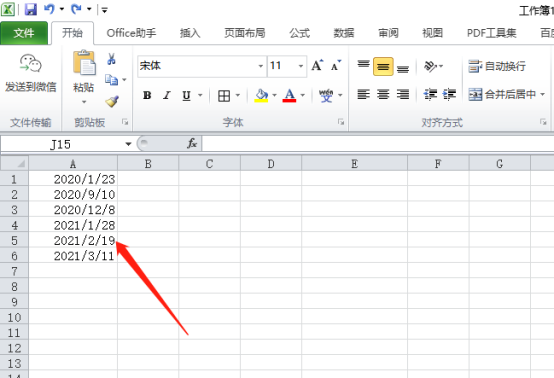
2.选中A列数值,单击菜单栏上边的【数据】-【分列】,如下图所示:
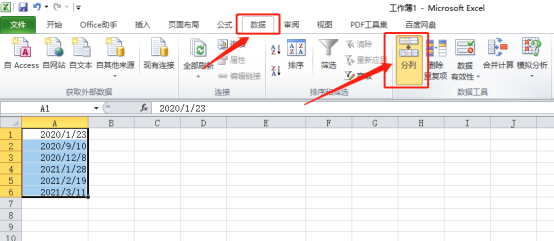
3.在文本分列界面,我们选择【分隔符号】,再点击【下一步】,如下图红色圈出部分所示:
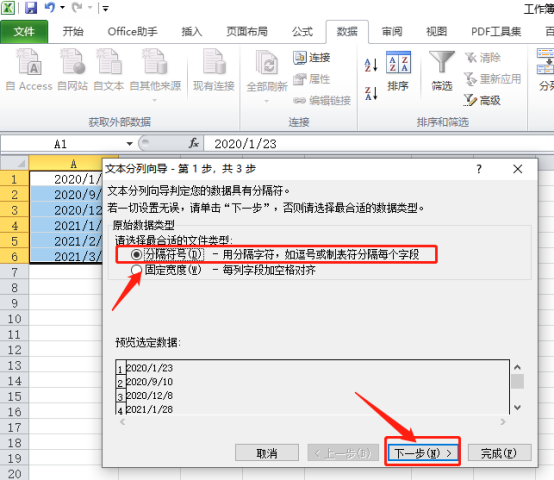
4.在分隔符号中勾选【其他】,在其右侧小框内输入日期之间的“/”,继续下一步,如下图所示:

5.这个界面用来选择分列出来的格式,这里我们默认即可,点击【完成】,如下图所示:

6.看到分成了三列,分别是年月日。但是其中年份数据好像不对,原因是它还是用了原来的日期格式,如下图所示:
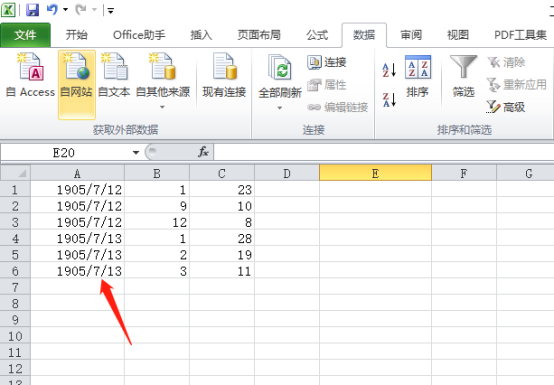
7.我们选中第一列,右键选择【设置单元格格式】,把格式为常规就完成了,如下图所示:
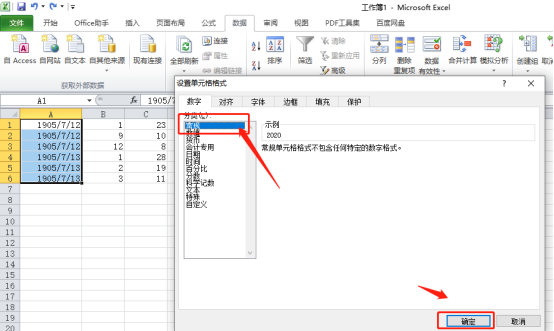
8.最后,我们可以看到开始在A列的日期被分成年月日的形式了,如下图所示:
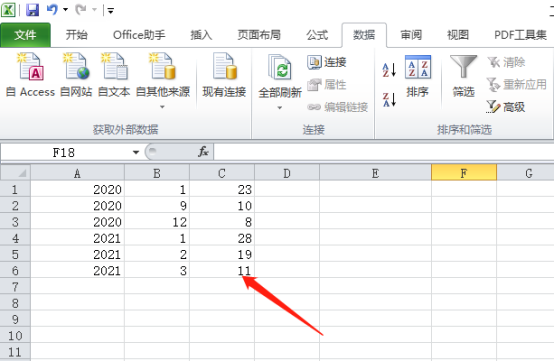
看了上边有规律的日期怎么分列,相对应的给你一列有规律的身份证号等,你是不是也可以独立完成分列了呢?好记性不如烂笔头课下赶紧练起来吧!没准在以后的工作中还可以用到这个功能呢!
本篇文章使用以下硬件型号:联想小新Air15;系统版本:win10;软件版本:Microsoft excel 2010。
点击观看视频教程

Excel-数据分列处理应用
立即学习新手入门239928人已学视频时长:19:31
特别声明:以上文章内容仅代表作者wanrong本人观点,不代表虎课网观点或立场。如有关于作品内容、版权或其它问题请与虎课网联系。
相关教程
相关知识
500+精品图书
20G学习素材
10000+实用笔刷
持续更新设计模板




















